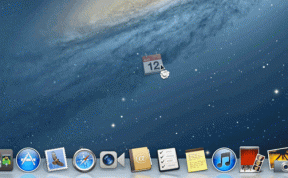Fichier Flash du micrologiciel Nomi Ultra 4 LTE C101034
Miscellanea / / August 04, 2021
Annonces
Dans ce tutoriel, nous allons vous guider sur la façon d'installer le fichier flash du firmware sur Nomi Ultra 4 LTE C101034. L'appareil est sorti de la boîte avec Android 8.1 Oreo et alimenté par MediaTek MT6737M. Si vous cherchez à résoudre les problèmes courants de votre appareil tels que la boucle de démarrage, supprimez le modèle verrouiller, contourner le verrouillage FRP, réparer IMEI ou extraire un fichier DA (agent de téléchargement), alors ce guide est pour toi.
Pour installer le fichier flash du firmware sur Nomi Ultra 4 LTE C101034, vous devez télécharger le logiciel appelé SP Flash tool (également appelé Smartphone flash tool). Cette méthode simple et facile. Nous avons également ajouté une vidéo et un didacticiel étape par étape pour faciliter le flashage du fichier du micrologiciel.
![Comment installer Stock ROM sur Nomi Ultra 4 LTE C101034 [Firmware / Unbrick]](/f/c7bc3611b35a9f855a74e625e7c4b4ba.jpg)
Contenu de la page
- 1 Avantages de Stock ROM:
-
2 Comment flasher le fichier du micrologiciel Nomi Ultra 4 LTE C101034
- 2.1 Pré-requis:
- 2.2 Télécharger des fichiers Flash
- 2.3 Instructions d'installation: via l'outil SP Flash
Avantages de Stock ROM:
Voici les réponses aux raisons pour lesquelles vous devez télécharger et enregistrer le fichier flash Nomi Ultra 4 LTE Stock ROM sur votre ordinateur.
Annonces
- Si votre appareil est mort, vous pouvez débrick à l'aide de la ROM Stock déposer
- Vous pouvez réparer ou réparer l'IMEI sur votre appareil à l'aide de fichiers DB de Stock ROM
- Supprimez tous les logiciels malveillants ou Adwares de Nomi Ultra 4 LTE
- Vous pouvez réparer le problème de boucle de démarrage sur Nomi Ultra 4 LTE
- Correction Malheureusement, l'application a arrêté l'erreur sur Nomi Ultra 4 LTE
- Résoudre un problème lié au réseau
- Corrigez l'image de démarrage à la racine en utilisant Magisk: Guide Mediatek ou alors Guide Spreadtrum
- Vous pouvez unroot Nomi Ultra 4 LTE
- Pour réinitialiser ou Supprimer FRP sur votre appareil: Guide FRP de Mediatek ou alors Guide de FRP Spreadtrum
- Restaurer Nomi Ultra 4 LTE retour à l'état d'usine
- Verrouillage du modèle de contournement sur votre appareil
Comment flasher le fichier du micrologiciel Nomi Ultra 4 LTE C101034
Avant d'installer la ROM Stock sur votre Nomi Ultra 4 LTE, vous devez télécharger le fichier flash du micrologiciel. Ensuite, téléchargez et installez également les pilotes USB et l'outil flash sur le PC. Une fois que vous avez terminé, vous pouvez suivre les étapes ci-dessous. Mais jetons un coup d'œil à l'importance du micrologiciel d'origine et aux détails du micrologiciel ci-dessous.
Pré-requis:
- Appareil pris en charge: Nomi Ultra 4 LTE
- Assurez-vous de charger votre appareil à plus de 50%
- Vous avez besoin d'un PC ou d'un ordinateur portable avec un câble USB.
- Prenez un sauvegarde complète de votre téléphone Android
- Télécharger les pilotes et les outils: Pilotes VCOM, Outil SP Flash, et Pilotes USB Android
Télécharger des fichiers Flash
| Détails du logiciel | Lien de téléchargement |
| Nom du fichier Flash: MT6737M_Nomi_Nomi_C101034_8.1.0 Nomi_C101034_V02_20181009_O11019_Nomi_C101034 Taille du fichier: 569 MB Version Android: 8.1 Oreo |
Lien de téléchargement |
Instructions d'installation: via l'outil SP Flash
Avertissement:
GetDroidTips ne sera pas responsable de tout type de dommage matériel ou logiciel sur votre appareil pendant ou après avoir suivi ce guide. Installez un micrologiciel non officiel sur votre appareil à vos propres risques.
Maintenant, sans perdre plus de temps, passons aux étapes d'installation du micrologiciel ci-dessous:
- Assurez-vous de suivre et de télécharger tous les fichiers et outils flash requis sur votre PC.
- Ouvrez le fichier exe de l'outil flash pour ouvrir l'interface utilisateur de SP Flash Tool
- Appuyez sur le Option de téléchargement et chargez à la fois l'agent de téléchargement et le fichier texte scatter dans la section de chargement par diffusion.
- Une fois que vous avez chargé le fichier, cliquez sur le bouton Télécharger bouton
- Pour démarrer le processus de mise à niveau de la ROM stock sur votre Nomi Ultra 4 LTE, vous devez éteindre votre appareil et maintenir le volume vers le bas et le volume vers le haut. touchez ensemble et connectez votre téléphone au PC / ordinateur portable à l'aide d'un câble USB (maintenez le bouton de réduction du volume et d'augmentation du volume jusqu'à ce que votre ordinateur détecte le téléphoner.)
- Lorsque le téléphone se connecte, votre appareil commence la mise à niveau du micrologiciel d'origine
- Attendez quelques minutes, si vous voyez un bouton vert sur votre outil flash, ce qui signifie que le processus de mise à niveau est terminé.
- C'est ça! Vous pouvez redémarrer votre Nomi Ultra 4 LTE
C’est tout, les gars. Nous espérons que vous avez correctement installé le micrologiciel d'origine sur votre appareil Nomi Ultra 4 LTE C101034. N'hésitez pas à demander dans les commentaires ci-dessous pour toute question.
Publicités Samsung a commencé à pousser la nouvelle mise à jour du micrologiciel sur le Galaxy A9 2018, qui comprend les mises à jour d'Android 10…
Bannières Dernière mise à jour le 5 avril 2021 à 02:43 am Vivo a lancé la série Vivo X50 le mois dernier…
Bannières Dernière mise à jour le 9 juillet 2019 à 18:21 pm Le smartphone Vivo Y66 a été lancé en mars 2017.…